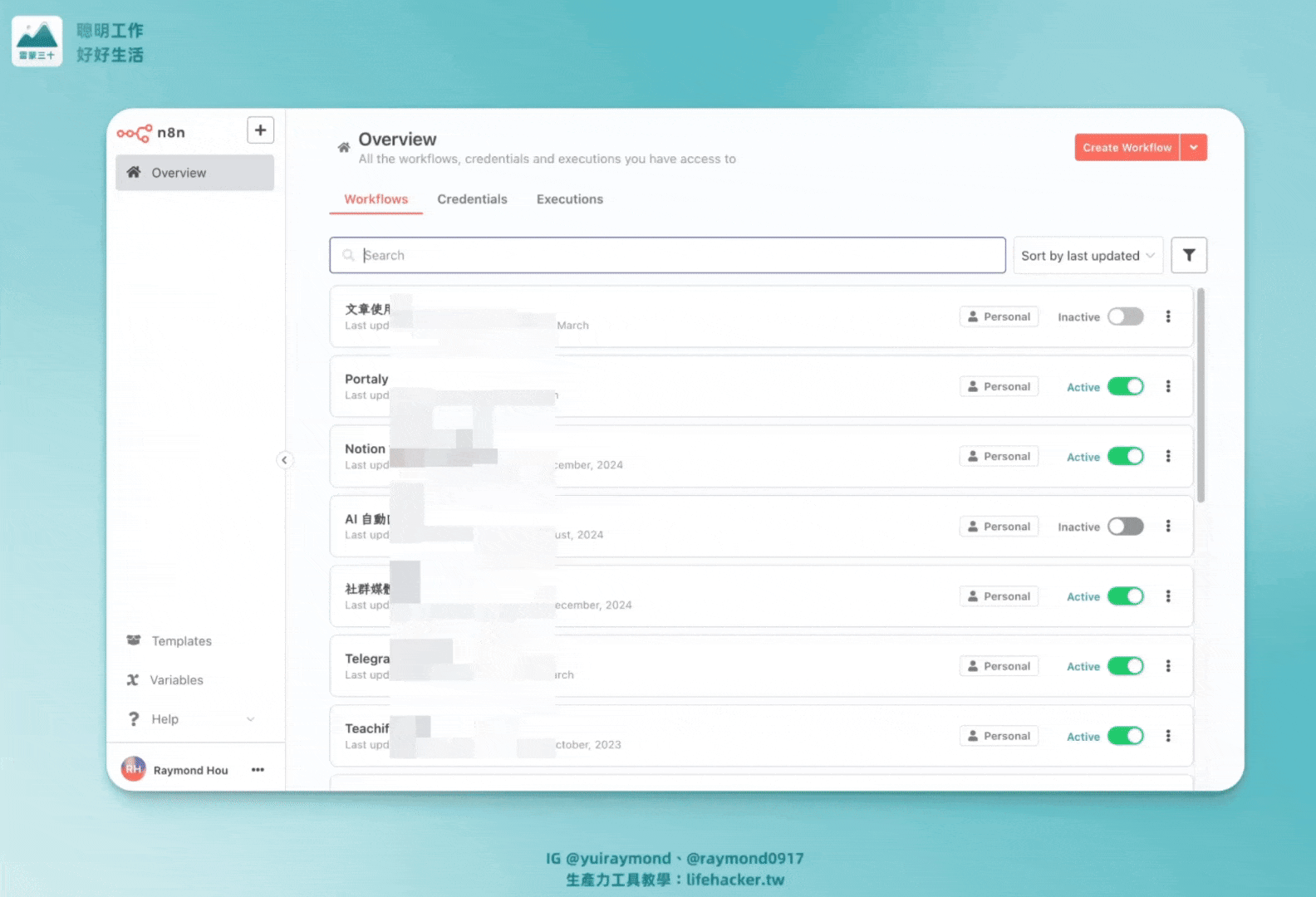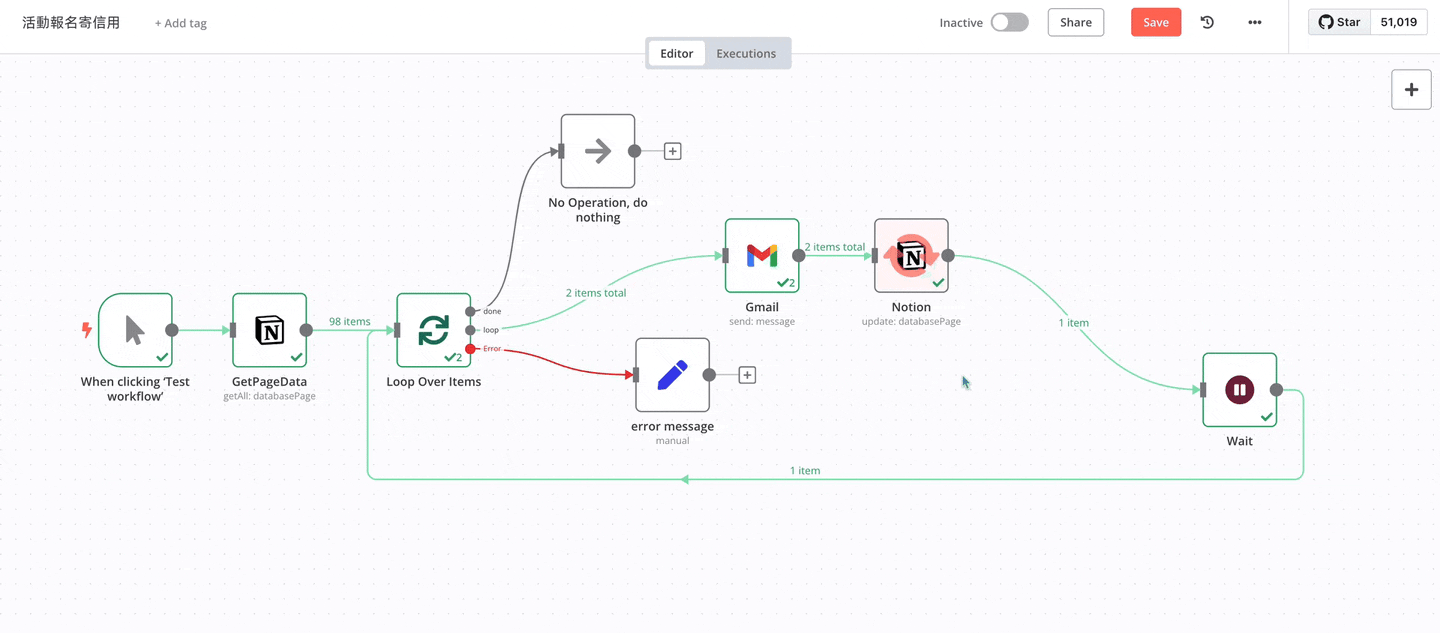這篇我會介紹 n8n 的管理介面的功能和操作、常用的節點使用情境,開始進入 n8n 的應用教學文,讓你可以建立自己的第一個自動化工作流。
「我沒有程式背景,這對我來說是不是太複雜了?」
重要的認知誤區,值得再說一次。
許多人一聽到「自動化」會誤認為需要專業的程式設計背景,誤以為「不是工程師學不會」。
但 8 年前無任何程式背景的我,先從 IFTTT、Zapier 入門,初次體驗到「重複性的工作不用自己做」的自動化。
直到現代人人都能用 AI 幫你快速學習、解讀和生成程式碼,讓以往我也難以接觸的 n8n 變成最佳的解決方案。
甚至有不少人開始投入 vibe coding,直接開發網頁和 APP 來解決問題、開展副業。
「不是OOO 專長,就不能 XXX」的論調,在這時代已經越來越不適用。」
不論你是創業者、自由工作者還是小型團隊成員,絕對能透過自動化工具節省許多時間,釋放你的生產力。
市面上已有很多自動化工具的選擇,比如老牌 IFTTT,或是 Zapier、Make,為什麼我更偏好使用 n8n ?
推薦閱讀這篇文章:Zapier、Make、n8n 選哪個好?初學入門完整比較表格
若你是第一次接觸到 n8n,請先閱讀這兩篇文章:
【一鍵安裝 n8n】圖文教學,獲得無限額度自動化工具&限時免費升級企業版功能
如何串接 Google 自動化服務?API、Credentials 憑證設定步驟圖文教學
部署完 n8n 後,再來閱讀目前這篇文章會更好吸收內容!
n8n 管理介面&功能教學
當你部署好,並登入 n8n 後就會看到主要工作區:
左側欄(1) :工作流、憑證和直型任務管理
點擊圖標 1 的 Overview,就會進到你 Workflow 的頁面,上方的頁面分別為:
- Credentials:統一存放、查看每一個憑證的地方。
- Executions:也就是工作流的「執行記錄」,記錄自動化工作流程每一次運行過程、結果和可能出現的問題。若有發生錯誤,則會出現 Error,可以藉此查看錯誤發生在哪個節點。
頂部工具欄(2) :工作流的管理、設定、匯入匯出
包含 Workflow 名稱、開啟關閉工作流、儲存工作流、共享和匯入匯出……等功能按鈕。
中央工作區(3):白板工作區
繪製、建立工作流的主要區域,可以在此放置和連接不同的節點,還有利用便利貼(Stickey Notes)撰寫備註。
右側面板(4):node 節點功能面板
點擊「+」後,會列出了所有可用的節點(Nodes),可以按照類別、名稱搜尋節點。
當選中某個節點時,就會自動新增到中央工作區,可開始拖拉進行工作流的建置。
帳號設定區(5)
在帳號右邊的「…」點擊後可以進去設定區,建議部署好 n8n 後就可以一起設定 2FA 雙重驗證,保障你的資料。
自動化核心概念:Trigger 和 Action
自動化工作流通常由 2 種節點組成: 觸發(Trigger) 和 動作(Action)。
舉一個生活常見的例子:「當 08:00 的鬧鐘響了,就起床刷牙。」鬧鐘的「觸發點」就是早上八點;起床刷牙則是要執行的「動作」。
觸發節點:何時執行工作流程?
這個節點就是告訴 n8n:「Hey,開始執行動作了!」
例如:當收到有人填寫 Notion 表單時、發佈了一則臉書貼文或特定時間到時。
在新增節點時,只要在節點後看到「閃電符號」,就代表它可以當作觸發節點。
動作節點:需要執行哪些操作?
當上面的觸發節點被啟動時,動作節點就會開始執行特定操作。
例如:09:00 開始發送電子郵件摘要,或是當有新訂單時,自動更新 Notion 資料庫數據……等等。
Tips:在一個工作流裡,通常會包含多個動作節點。
動作節點越多,要進行的測試就越多,若工作流出錯的話,要檢查的地方也越多。建議初學者一開始先從簡單的工作流開始練習,再慢慢遞增!
自動化的資料儲存?
當你決定觸發點跟要執行哪些操作後,還有一件很重要的事情,就是決定「資料儲存、輸出」的地方。
像是我常用的 Notion、Discord、Telegram(設定方便、快速且功能齊全),或是到 Google Sheets,都可以當作資料紀錄(輸入、和輸出)的地方。
常用節點介紹
以下是一些在自動化工作流中經常使用的節點,掌握這些節點,通常你就能組合出一個能實際運行的自動化。
When click Test workflow
若一開始還不熟悉,都能先使用這個作為觸發點。當你一點擊畫面中的橘色「Test workflow」按鈕時,就會從這個按鈕開始執行。
Webhook
簡單來說,Webhook 是利用網址(URL)來做串接、觸發的。
開始使用 Webhook 節點時, n8n 會為你創建一個獨特的網址,來接收資料。
你將這個 URL 提供給其他系統或服務,告訴它們「當有特定事件發生時,請發送請求到這個網址」。
接收到請求之後,它就會觸發整個工作流程開始運行,且能根據收到的數據做其他運用。
它能讓不同的系統、服務輕鬆地進行串接,不需要複雜的整合流程。
像是我前陣子把 Portaly 商店的訂單通知串接到 Telegram,就是利用 Webhook。
每次只要在 Portaly 商店有新訂單時,就能直接在 Telegram 收到訂單通知,讓出貨人員準備包裝、寄出商品,不再需要人工開網頁,才能看訂單資訊。
2025.04 拍了一支完整教學影片,相信能幫你快速上手!
Loop Over Items
Loop Over Items 對於需要批次處理的動作非常有幫助,它能對同一組大量資料中的每個項目,重複執行相同的操作,例如:為客戶列表中的每個客戶發送個性化郵件。
我在這篇文章中,就是運用了 Loop Over Items 的功能,幫我寄送所有報名生活黑客年會成功的「行前活動通知信」1,若使用 Gmail 一次寄送大量信件,通常容易被標記成垃圾郵件。
Schedule
Schedule 節點可以按照你設定的時間觸發工作流,像是:
- 每天 09:00、17:00 上下班時,發送天氣預報到電子信箱
- 每週五的 18:00 自動生成業務工作週報
- 每月 15 號的 12:00 提醒信用卡繳費
甚至,你可以設定只在週一到週五執行,或是特定節日才會執行的條件。
Edit Fields (Set)
Edit Fields (Set) 節點能幫你重新整理和改造資料,讓資料以你想要的樣子呈現。
如果你收到一堆零散的資料,Edit Fields 就能幫你做到:
- 重命名欄位:把複雜難記的欄位名稱改成容易理解的名稱。
- 添加新欄位:在資料中加入新的資訊或計算結果,或進行簡單計算,如將「價格」乘以「數量」得到「總金額」。
- 資料整合:把資料重新排列成你需要的格式,或統一成相同的格式,像是把收到的日期格式化成你想要的樣子。
If
看到 IF 可能很多人會開始退卻,這不是寫程式才要用到的嗎?並不是,這只是生活和工作中的常見邏輯條件唷!很簡單的,讓我用個生活例子來說明:
如果今天 = 星期日(True),就出去玩;如果今天不是星期日(False),就需要去上班。
If 這個節點是根據你設定的條件做 True、False 的判斷,根據不同情況,會選擇不同的路徑,決定工作流的動作執行。
Code2
當其他節點無法滿足你的特殊需求時,你還能透過 Code 節點放入 JavaScript、Python 程式碼,處理特殊格式的資料、或達成更複雜的使用情境。
若你不是工程師,你可以透過詢問我建立的自動化工作流機器人 GPTs,看不懂,也能請它解釋,我多數的程式問題都是靠它解決的。
這些節點組合使用,就能創建出強大而靈活的自動化工作流程,幫你節省大量重複性工作的時間!
如何找到自動化的需求?
重複 + 耗時 + 固定流程
我在這篇《100 小時掌握自動化工作術|系列教學文》裡有說到,哪些工作情境會需要自動化?
- 常重複、無腦做的任務:撈數據、複製貼上。
- 固定工作:寄送兌換碼的郵件、檔案歸檔與備份、合作邀約。
- 回覆信件耗時、冗長的任務:請假、核銷等行政流程、分析每月收入支出報表。
整合起來就是:重複任務 + 耗費大量時間 + 固定流程(能標準化)的事情,就能藉由自動化來節省你的時間。
你可以開始思考看看,生活或工作上有哪些事情,符合上述的條件?
從模版開始
在開始學習自動化時,你可以先從模版開始。
n8n 官方有建立一個模版庫,目前有超過 1500+ 個其他人上傳的 n8n 模版,你可以直接搜尋想要解決的問題關鍵字,或是工具的關鍵字,看看有沒有適合你需求的工作流。
在我的自動化課程裡,也有建立一個 No Code 自動化工具的應用庫。
不定期更新,將我正在用,覺得大家會需要的 n8n 應用模版、詳細操作教學放進去,讓有需要的學員可以直接複製我的模版去修改!
一來可以節省自己建置的時間,不需要再自己造輪子。(若想自己練習的話,也可以當參考)二來是可以藉由觀摩別人的模版,瞭解別人的設計思路,進一步去探索自己的工作流、解放想像力!
撰寫工作流的操作說明書
在建立和測試自動化工作流時,往往需要不斷點擊 Test Workflow,反覆驗證流程是否正確運作。
而一旦工作流啟動正常運行,我們並不會常回來檢查 —— 除非發生錯誤。
這時,記錄工作流的思考邏輯和步驟,就是為未來的自己(或他人)寫一本操作指南,也是一種復盤的過程:
復盤不是只做回顧,是針對未來做有效學習。
擁有記錄的習慣,能幫助你在日後能迅速理解工作流,或是當出現問題時提供可行的診斷資訊,使自動化工作流更易於維護。
如何有效記錄?
你可以使用 n8n 的「便利貼」(Sticky Notes)功能來記錄工作流的思路與步驟:
- 打開工作流:進入 n8n 界面,找到並打開你要記錄的工作流
- 添加便利貼:中央工作區的空白處,點擊右鍵,從選單中選擇「Add Sticky Note」
- 開始記錄思考邏輯、步驟紀錄:Sticky Note 支援 Markdown 格式,所以也可以加入不同標題大小、粗體、連結……等等。
你可以使用便利貼,或是像我一樣,將整個步驟、截圖都存放在 Notion 裡面,之後翻找、搜尋也更方便。
延伸閱讀:Google公開AI指令秘訣!搞懂10個超實用提示詞,讓AI回應更有料
Google免費課程來了!數位行銷、雲端工程AI新手也能上,報名流程、資格一次看
本文授權轉載自雷蒙三十